在EXCEL中如何给工作表设置密码?
1、 启动excel2007,选择需要设置密码的工作表,比如:sheet1
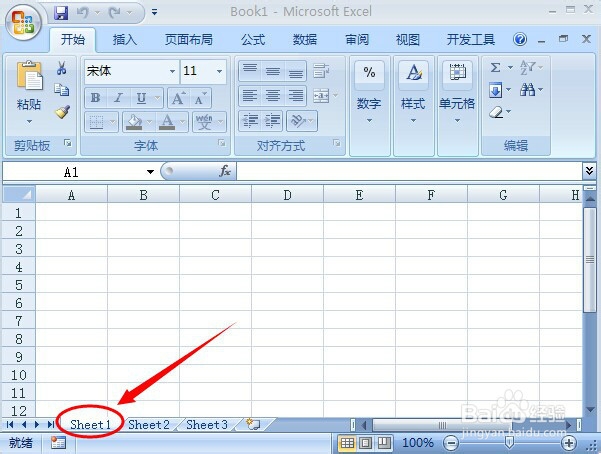
2、在功能区中,迅速找到“审阅”卡片选项,在更改模块中找到“允许用户编辑区域”选项,单击进入
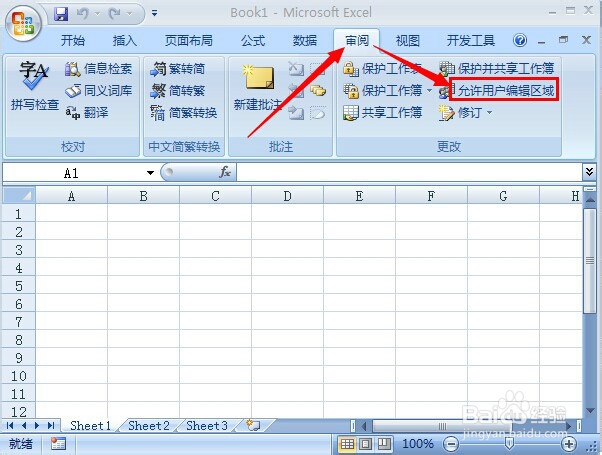
3、在弹出的窗口中,单击“新建”按钮

4、在弹出的窗口中,单击引用单元格方框右边的按钮,选中整个sheet1的单元格

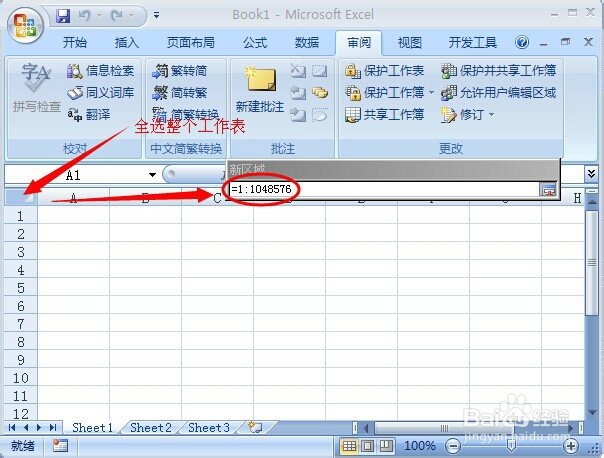
5、然后在区域密码方框,输入我们需要设置的密码,按“确定”按钮,然后在弹出的窗口中,重新输入密码,确定


6、 在返回“允许用户编辑区域”窗口,在该窗口左下方记得单击“保护工作表"按钮,设置保护工作表密码,这一步尤为重要,如果不设置保护工作表密码就不能实现工作表密码设置。设置好保护工作表密码后,即可完成工作表密码设置。
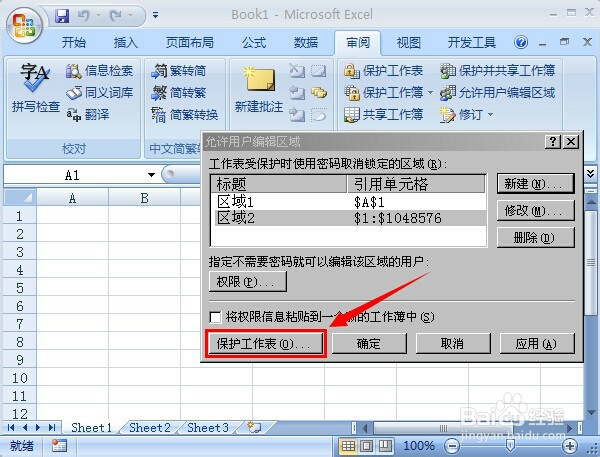
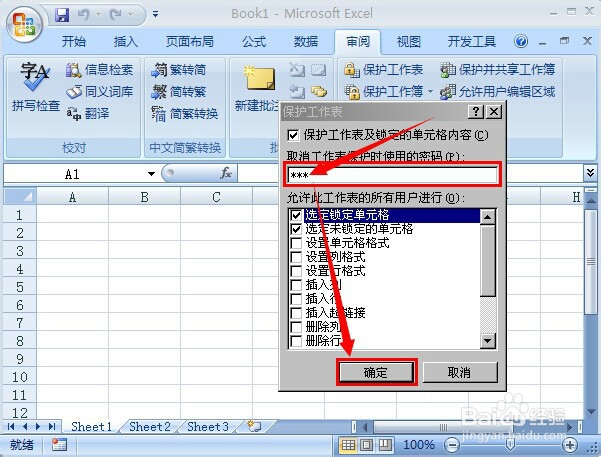

7、尝试一下工作表密码设置是否成功?在sheet1的A1单元格中输入内容,马上弹出密码录入窗口,说明我们的工作表密码设置成功了。

1、如果觉得赞,请给我投票、收藏,或评论,谢谢!
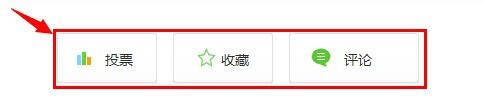
声明:本网站引用、摘录或转载内容仅供网站访问者交流或参考,不代表本站立场,如存在版权或非法内容,请联系站长删除,联系邮箱:site.kefu@qq.com。
阅读量:48
阅读量:37
阅读量:20
阅读量:120
阅读量:142